Installation automatique des adaptateurs TP-Link sous Windows 7
Ce document concerne les modèles suivants :
La plupart des adaptateurs TP-Link peuvent être installés automatiquement par Windows 7. Dans deux cas, Windows 7 peut installer automatiquement les adaptateurs par lui-même:
Cas 1: les pilotes ont déjà été intégrés dans Windows 7.
Cas 2: les pilotes ne sont pas intégrés, mais Windows 7 recherche et télécharge automatiquement à partir des serveurs de mise à jour. (Une connexion Internet est requise.)
REMARQUE: si vous disposez d'une connexion Internet sur votre ordinateur, nous vous suggérons fortement d'essayer d'abord les instructions pour le cas 2 .
Instructions pour le cas 1:
Étape 1
Avant de démarrer l'ordinateur, veuillez brancher votre adaptateur TP-Link dans un port ou un emplacement fonctionnel.
Étape 2
Lorsque l'adaptateur est détecté par Windows 7, vous verrez le message dans la barre des tâches.

Étape 3
Lorsque l'adaptateur est installé avec succès, Windows 7 affichera un message « Le logiciel du pilote de périphérique a été installé avec succès ».
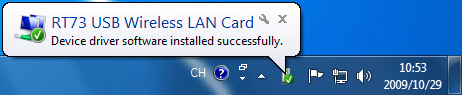
Le modèle ou le nom du fournisseur du chipset sera affiché dans ce message.
Étape 4
Une fois la carte installée avec succès, si vous cliquez sur l'icône réseau dans la barre des tâches, vous verrez les réseaux disponibles dans la liste Connexion réseau sans fil . (Si votre adaptateur n'est pas un adaptateur sans fil, vous ne verrez pas cette fenêtre)
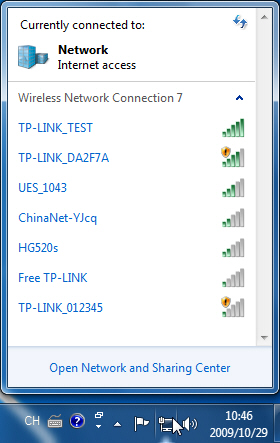
Instructions pour le cas 2:
Étape 1
Assurez-vous que votre ordinateur peut accéder à Internet au démarrage.
Étape 2
Avant de démarrer l'ordinateur, veuillez brancher votre adaptateur TP-Link sur un port ou un emplacement fonctionnel.
Étape 3
Lorsque l'adaptateur est détecté par Windows 7, vous verrez le message de la barre des tâches.

Si vous cliquez sur le message ci-dessus, vous verrez la progression exacte de l'installation:

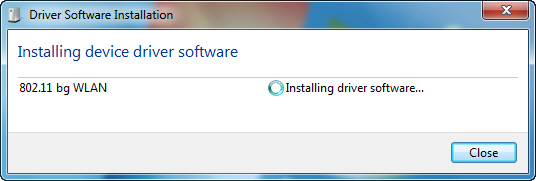
Étape 4
Lorsque l'adaptateur est installé avec succès, Windows 7 affiche un message dans la barre des tâches.
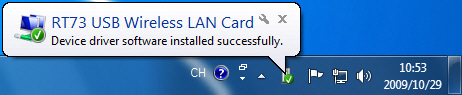
Le modèle ou le nom du fournisseur du chipset sera affiché dans ce message.
Étape 5
Une fois la carte installée avec succès, si vous cliquez sur l'icône réseau dans la barre des tâches, vous verrez les réseaux disponibles dans la liste Connexion réseau sans fil . (Si votre adaptateur n'est pas un adaptateur sans fil, vous ne verrez pas cette fenêtre)

Ici jusqu'à ce que l'installation de l'adaptateur TP-Link soit terminée. S'il y en a d'autres, veuillez cliquer ici pour obtenir une assistance technique.
Est-ce que ce FAQ a été utile ?
Vos commentaires nous aideront à améliorer ce site.


